Atualizado em July 2025: Pare de receber mensagens de erro que tornam seu sistema mais lento, utilizando nossa ferramenta de otimização. Faça o download agora neste link aqui.
- Faça o download e instale a ferramenta de reparo aqui..
- Deixe o software escanear seu computador.
- A ferramenta irá então reparar seu computador.
Windows 10 v1803
O sistema operativo, trouxe à mesa várias mudanças importantes que são projetados para corrigir muitos problemas e para transformar o sistema operacional em algo impressionante. Uma das mudanças importantes tem muito a ver com a interface do usuário. Como sabemos, a Microsoft está avançando com planos para se livrar da antiga interface de usuário, e isso inclui o Painel de Controle.
A empresa está adicionando tudo na área de Configurações, e a mais nova adição é a opção de alterar a transparência do Windows 10.
Tabela de Conteúdos
Alterar os níveis de transparência no Windows 10
Atualizado: julho 2025.
Recomendamos que você tente usar esta nova ferramenta. Ele corrige uma ampla gama de erros do computador, bem como proteger contra coisas como perda de arquivos, malware, falhas de hardware e otimiza o seu PC para o máximo desempenho. Ele corrigiu o nosso PC mais rápido do que fazer isso manualmente:
- Etapa 1: download da ferramenta do reparo & do optimizer do PC (Windows 10, 8, 7, XP, Vista - certificado ouro de Microsoft).
- Etapa 2: Clique em Iniciar Scan para encontrar problemas no registro do Windows que possam estar causando problemas no PC.
- Clique em Reparar tudo para corrigir todos os problemas
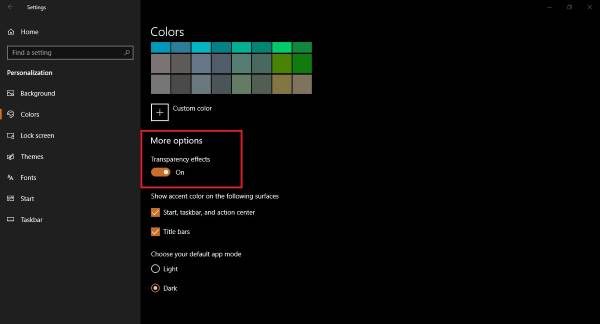
Antes de entrarmos nos passos, deve-se notar que este novo visual do Windows 10 é chamado
Acrílico
e faz parte do plano da Microsoft para continuar com a melhoria do Fluent Design System
.
Agora, com o wallpaper certo, ter a transparência a funcionar pode parecer muito bonito, mas, ao mesmo tempo, pode abrandar sistemas mais lentos. Por isso mesmo, muitas pessoas podem querer se livrar da coisa, e nós vamos mostrar como.
Lançar o
Configurações
e, em seguida, aventure-se em Personalização > Cores. Role para baixo até encontrar algo que diga Mais opções e, em seguida, procure as palavras
Efeitos da transparência
…Arkansas.
Você verá a opção de desligá-lo ou desligá-lo. Uma vez que o botão tenha sido alternado, as alterações terão efeito imediatamente. Se isso não acontecer, reinicie o computador, e agora você deve estar pronto para ir.
Outras coisas que você pode fazer aqui incluem a capacidade de escolher automaticamente uma cor de acento do fundo, selecionar manualmente de uma lista de cores ou personalizar suas próprias opções de cores.
Além disso, as pessoas podem até escolher onde mostrar o seu
cores do acento
. Por enquanto, só há duas opções: Barras de título, Iniciar, barra de tarefas e centro de ação. É até possível escolher um fundo claro ou escuro se isso é algo que você está interessado em mudar.
Ter o Windows 10 v1803 instalado é super importante
Lembre-se que se a sua aplicação Definições não tiver um aspecto semelhante ao da imagem acima, o seu computador ainda não foi actualizado para o Windows 10 1803. Recomendamos que volte à seção inicial do aplicativo Configurações, clique em Atualizar e Segurança > Atualização do Windows > Verificar atualizações.
Esperamos que a Microsoft faça novas adições em futuras atualizações, mas por enquanto, o que você vê aqui é a melhor maneira de fazer alterações relacionadas a cores no Windows 10 até novas ordens.
A Conferência de Construção da Microsoft deve nos dar uma idéia do que a empresa está planejando para o futuro das atualizações do Windows 10.
RECOMENDADO: Clique aqui para solucionar erros do Windows e otimizar o desempenho do sistema
O autor, Caua, adora usar seus talentos aprendidos para escrever software como um hobby. Ele também gosta de brincar com o Photoshop e é um apaixonado por Windows, Software, Gadgets & Tech. Lee estudou Visual Basic, C+++ e Networking.
